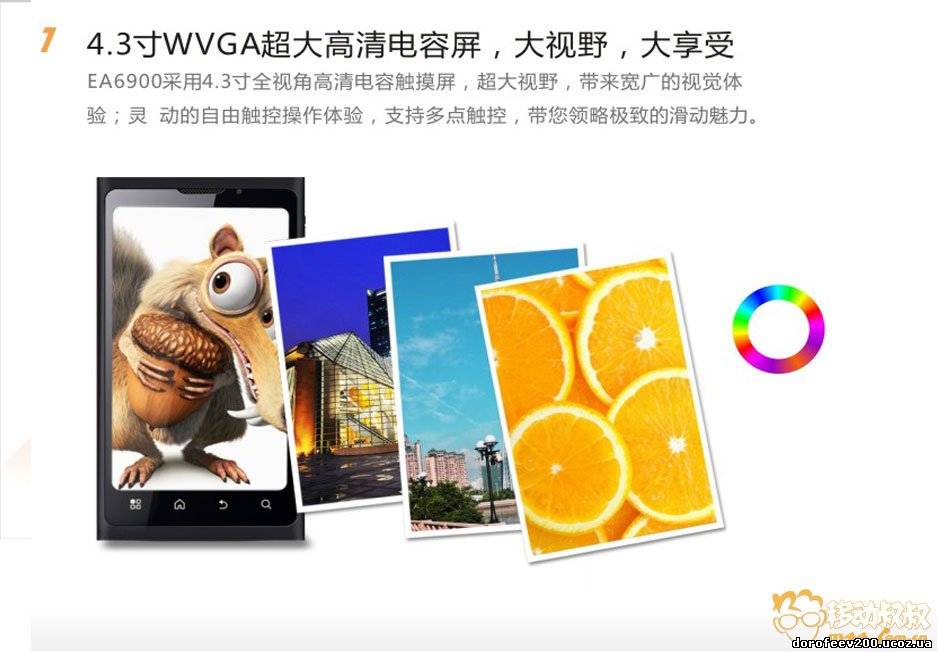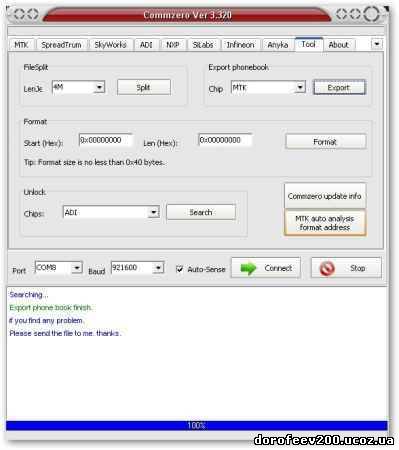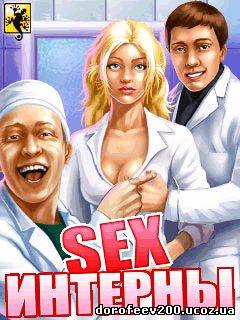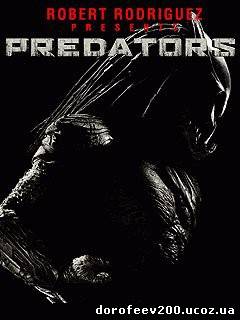Amazon Kindle Fire HD, а также Amazon, другие таблетки, очень хорошие покупки. Таблетки принимают чтении ступень выше, что дает вам довольно новый опыт в чтении электронных книг. Единственное, что таблетки лишены, несмотря на устройстве Android, является то, что вы можете только скачать и установить приложения из Appstore Amazon.
Несмотря на то, что был случай, владельцев указанных таблеток теперь можно устанавливать приложения из магазина Google Play, и все благодаря сообществу разработчиков.
XDA Developers член stopxwatch предоставила решение, которое позволяет владельцам Kindle Fire, чтобы насладиться постоянно растущее число приложений в магазине Google Play. Всего в хедз-ап, хотя, это руководство влечет за собой добавление файлов в системе / папки. По состоянию на данный момент, нет никакого способа, можно восстановить исходную папку системы, так что перейти с дополнительной осторожностью.
Это руководство покажет вам, как установить Google Play магазина на Kindle Fire HD.
Предупреждение
- Инструкции в данном руководстве, предназначено для использования с 7-дюймовым Amazon Kindle Fire HD. Применяя эти инструкции на другое устройство или модели может привести к нежелательным результатам.
- Информация, содержащаяся в данном руководстве, предназначены для получения справочной информации и образовательных целей только. Существует никакой гарантии, что эти инструкции будут работать под ваши конкретные и уникальные обстоятельства.
- Используйте эти инструкции на свой страх и риск. Мы не будем нести ответственность или ответственность за все, что происходит с вами или вашим устройством, возникший в результате использования информации в данном руководстве.
- Прочитать и понять все руководство, прежде чем фактически выполняет инструкции.
Требование
- Коренится Amazon Kindle Fire HD 7 "с ES File Explorer.
- Вы можете скачать ES File Explorer от Amazon Appstore.
- USB планшета кабеля
- Загрузите следующие на вашем компьютере:
- Убедитесь, что батарея вашего планшета заряжается до 75% или более, чтобы избежать перерывов в ходе процесса.
- Резервное копирование всех персональных данных на планшете, чтобы убедиться, что у вас есть копия ваших личных данных (например, контактов, SMS, MMS, настройки Интернета, Wi-Fi пароли и т.п.) в случае, если процедура в данном руководстве стирает такие данные.
- Для резервного копирования советы, проверить ваши плагины.
Инструкции
- Скопируйте Framework служб Google, Вендинг, и Play Google Store APK файлов на внутренней карте планшета SD.
- На планшете, запустить ES File Explorer.
- Руководитель на Настройки> Root Explorer Root>. Включить "Root Explorer" вариант и подтвердить действие при появлении запроса.
- Нажмите кнопку Разрешить на всплывающее окно для передачи администраторских полномочий доступа к файловым менеджером ES.
- Включить "До Root" и "горе File System". После включения обоих, закрыть настройки опции и вернуться на главный экран Проводник ES.
- Перейдите к куда вы скопировали файлы, упомянутые в пункте 1.
- Нажмите на файле GoogleServicesFramework.apk, чтобы установить его на планшете.
- После завершения установки, долгое нажатие на файл Vending.apk и выберите Копировать.
- Нажмите вверх кнопку, расположенную на верхней части экрана, пока не увидите папки с именами учетный и кэш.
- Посмотрите на / Настройки / приложения папки. Откройте папку и вставьте файл Vending.apk в нем.
- После копирования, долгое нажатие на файл Vending.apk. Нажмите кнопку Свойства нажмите кнопку Изменить. Сделайте следующие изменения прав доступа к файлу:
- Пользователь: чтение, запись
- Группа: читать
- Другие: Читать
- Нажмите на файле файл Vending.apk еще раз, чтобы начать его установке. Вы будете иметь приложение Android Market после установки.
- Выход из Проводника ES File и запустить в Android Market находится в меню приложений.
- Установка Android Market, предоставляя свои данные аккаунта Google.
- После настройки завершена, закрыть приложение и вернуться к Проводник ES.
- Перейдите к куда вы скопировали файл Gplay3.8.17.apk. Нажмите на файл, чтобы начать установку его на свой планшет. Это будет обновить до Android Market магазина Google Play.
- Вы можете проверить магазина Google Play приложения на App меню. При этом, теперь вы можете скачать Google приложения, такие как Gmail, YouTube, и многое другое.
Отличная работа! Теперь вы можете скачать много-много приложений, чтобы ваша 7-дюймовый Amazon Kindle Fire HD с помощью магазина Google Play. Если вы пытались делать шаги в руководстве выше, дайте нам знать, как приложение работает для вас, оставляя свои комментарии ниже.
Источник: http://china-telephon.ru/ |